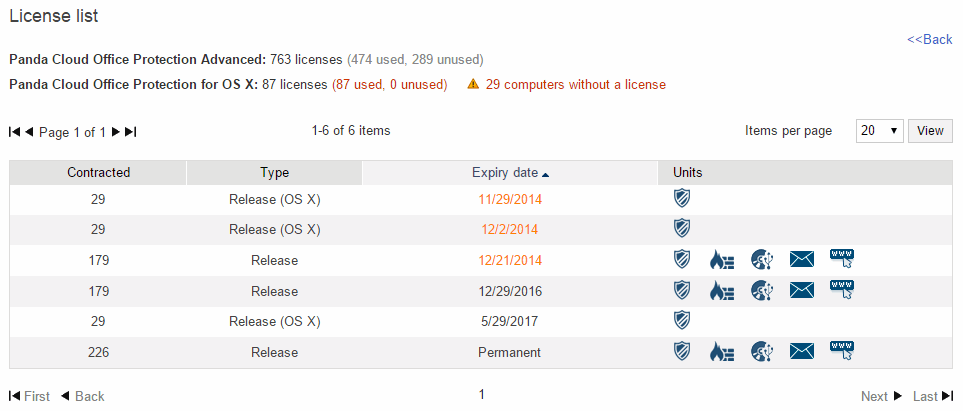
Раздел Лицензии на странице Статус показывает количество приобретенных Вами лицензий, а также их дату окончания.
Для просмотра списка лицензий, нажмите на числе, которое показывает количество приобретенных лицензий. Также Вы можете нажать на количестве используемых лицензий для просмотра списка защищенных компьютеров.
Данные, отображаемые в списке лицензий:
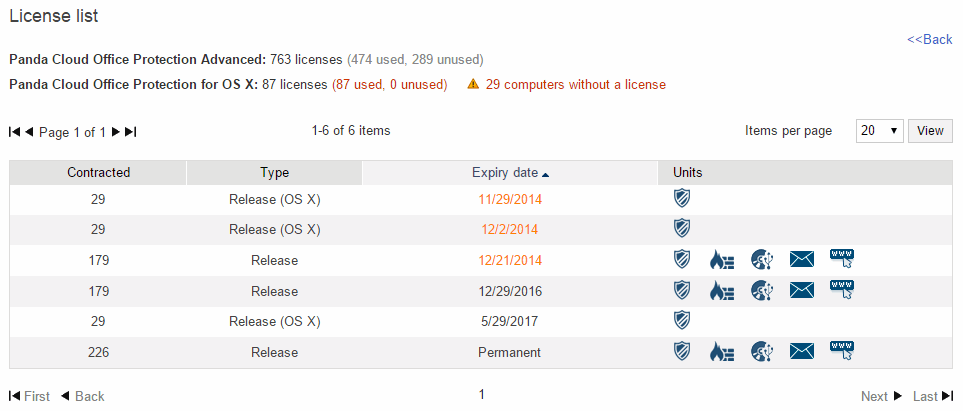
Данные отображаются в следующих столбцах: Куплено (общее количество приобретенных лицензий), Тип (тип лицензии), Дата окончания и Модули.
Различные модули защиты представлены в виде иконок. Наведите указатель мышки на Пояснения, чтобы узнать, какая иконка соответствует какому модулю.
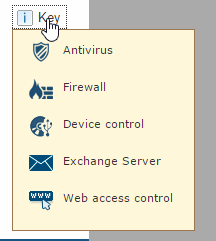
Отображаемые данные относятся к лицензиям для защиты компьютеров/серверов с Windows/Linux/Android и Mac. В последнем случае текст (OS X) отображается в столбце Тип.
Как только срок действия лицензий закончится, они исчезнут из списка.
Если срок действия приобретенных лицензий заканчивается через 30 дней и после его завершения количество используемых лицензий превышает количество приобретенных лицензий, Вы можете использовать опцию для освобождения лицензий. Для этого нажмите Выбрать лицензии для освобождения, в результате чего Вы перейдете на страницу Отменить лицензии.
Если срок действия любой из Ваших лицензий на OS X подходит к концу, некоторые Ваши компьютеры будут перемещены в список компьютеров без лицензии.
По мере приближения окончания срока действия лицензии, будет показано соответствующее предупреждение и Вы сможете высвободить лицензии. Для этого нажмите на ссылку Выбрать лицензии для освобождения.
Если Вы - пользователь с правами полного контроля, Вы можете высвободить лицензии выбранных Вами компьютеров. Если Вы выбрали данную опцию, то компьютеры, у которых были высвобождены лицензии, останутся незащищенными, и они автоматически будут помещены в список компьютеров без лицензии.
Нажмите Выбрать лицензии для освобождения и выберите компьютеры с OS X, чьи лицензии Вы хотите высвободить.
Если Вы выбрали данную опцию, то компьютеры, у которых были высвобождены лицензии, останутся незащищенными, и они автоматически будут помещены в список компьютеров без лицензии.
Для получения более подробной информации об управлении лицензиями, перейдите в раздел Управление лицензиями.
Клиенты могут иметь лицензии только одного продукта, Endpoint Protection или Endpoint Protection Plus, которые они могут использовать для компьютеров с Windows/Linux/Android или OS X.